TradingViewのMACDの表示方法を知りたい!
MACDの見方や注意点、使えるインジケーター、手法を知りたい!
疑問にお応えし、この記事では、TradingViewのMACD表示方法や使い方、役に立つインジケーターや手法について解説しています。
MACDは、売買ポイントを分析できるFXの代表的なインジケーターです。
しかも、TradingViewは、ユーザーが開発した様々な機能が備わっているMACDも利用できます。
この記事では、TradingViewでMACDを利用する方法や注意点、表示方法、カスタムインジケーターの使い方、手法について解説していきます。
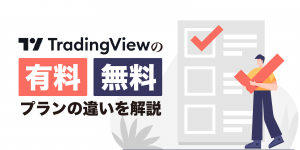
TradingViewで利用できるMACDとは?
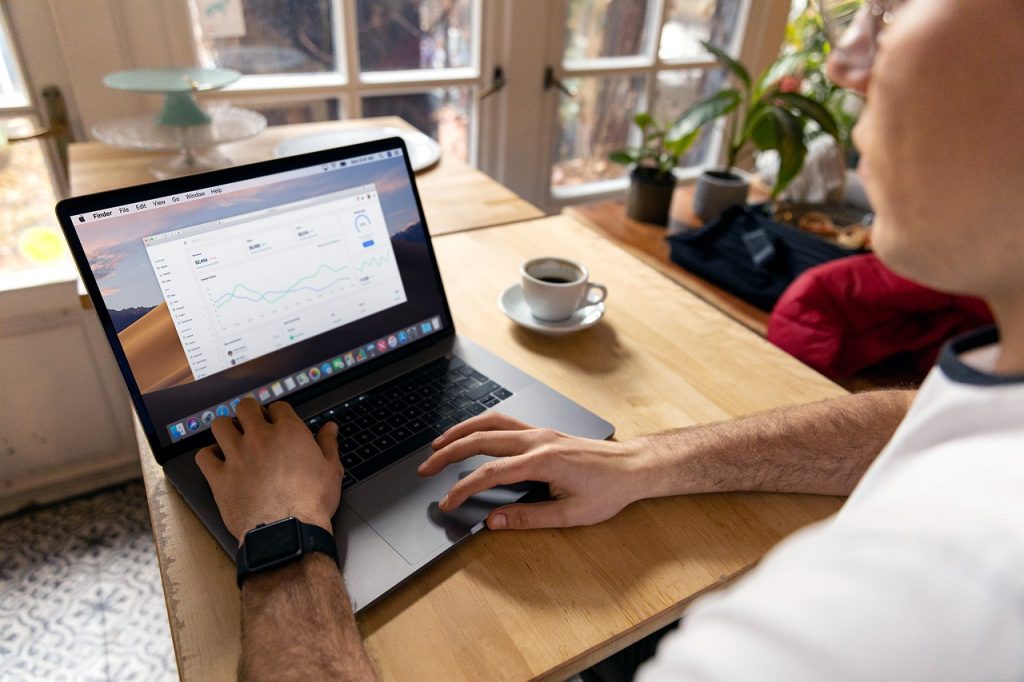
MACDは有名なインジケーターで、多くのトレーダーが利用しています。
TradingViewでもMACDは利用でき、しかもTradingViewにしかない特徴であるカスタムインジケーターでより快適なMACDを利用することもできるのです。
さらに詳しく以下の項目から解説していきます。
MACDとは売買シグナルを分析できるインジケーター
MACDは売買シグナルを分析できるFXの代表的なインジケーターです。分析できる内容は、相場の過熱度、トレンド転換、トレンド継続です。
移動平均線よりもより直近の価格を重視するEMA(指数平滑移動平均線)が使用されています。
具体的には、MACDライン(長短2本の移動平均線の差)とシグナルライン(MACDの移動平均線)を使って分析が可能です。
上記のラインに加えて、サブチャートにヒストグラムが表示されていることも多いです。ヒストグラムはMACDの分析状態を一目で確認できるようになっています。

TradingViewではMACDの様々なカスタムインジケーターが利用できる
TradingViewではユーザーが開発した様々なMACDを利用可能です。
一例をあげるならば、ゴールデンクロスとデッドクロスにアラートを設置【MACD Alert】やダイバージェンスによりヒストグラムの色の変化、強い気弱気をアラートで告知【[HC]MACD Divergence with Alerts】などが利用できます。
アラートを設置すれば、チャートの画面を見ていなくても、音が鳴った時だけ画面を見ればいいので楽です。ダイバージェンスのような成功率が高い特殊な状態であっても、アラートで告知できるカスタムインジケーターが存在するので、複数のインジケーターを使いこなせば、手法の簡略化に繋がります。
手法を簡略化すれば、判断を要する場面を減らすことができるので、より取引に集中できるということです。
更にTradingViewでは、オリジナルのインジケーターを開発するために、Pine Scriptというものを使えます。
インジケーター開発に特化したプログラムとなっているので、初心者の方でも比較的簡単に利用が可能です。


TradingViewでMACDを利用した手法と注意点


TradingViewはカスタムインジケーターが特徴的なFXのプラットフォームですが、多くのFXのプラットフォームで使える通常のMACDも利用可能です。
カスタムインジケーターは通常のMACDの使い方を理解するとより使いやすくなるので、まずはTradingViewの通常のMACDの使い方と手法、注意点について以下の項目から解説していきます。
ゴールデンクロスとデッドクロスで売買ポイントを設定する
MACDの代表的な使い方は、ゴールデンクロスとデッドクロスで売買を行うという手法です。
ゴールデンクロスとデッドクロスとは、MACDで使われている2本の移動平均線であるMACDラインとシグナルラインが交差することを指します。
ゴールデンクロスとは、MACDラインがシグナルラインを下から上へ抜けることです。「買い」を仕掛け、デッドラインが発生したらポジションを決済します。


デッドクロスとは、MACDラインがシグナルラインを上から下へ抜けることです。「売り」を仕掛け、ゴールデンクロスが発生したらポジションを決済します。




勝率の高いダイバージェンスを利用する手法
ダイバージェンスとは、価格の動きとインジケーターの動きが逆行する現象です。MACD以外でもRSIやストキャスティクス、RCIなどのテクニカル指標でも使うことができます。
なぜこのような現象が起こるのかというと、トレンドの力が弱まっているからだと考えられています。
つまり、トレンド転換が起こる予兆だということです。
具体的なケースについてですが、強気のダイバージェンスの場合は下降から上昇への示唆を示しており、価格が安値を切り下げて下降トレンドをしているのに、MACDは安値を切り上げて価格と逆行している状態です。
弱気のダイバージェンスの場合は、常勝から下降への示唆を示しており、価格は高値を切り上げて上昇トレンドを継続しているのに、MACDは高値を切り下げて価格と逆行している状態になります。


MACDではトレンドで機能しやすくレンジでは機能しにくい
MACDはトレンドで機能しやすいインジケーターです。レンジではほとんど機能しないので注意しましょう。現在の相場がトレンド相場なのかレンジ相場なのかは、チャートを目視して確認してもいいし他の指標を使っても良いです。
チャートを目視する場合は、孕み足に注目してみましょう。孕み足とは1つ前のローソク足の高値と安値に、孕まれている状態のことです。
孕まれている状態とは、高値も安値も更新されていない状態のことです。この状態とレンジと呼びます。


トレンドを分析できるインジケーターとして代表的なものは、平均方向性指数(ADX)です。MACDと併用して利用すれば、より効果が高まるでしょう。
レンジ状態で取引したい場合は、ボリンジャーバンドなどの利用をおすすめします。
【PC版】TradingViewのMACD表示方法


PC版のTradingViewのMACDの表示方法について解説していきます。
TradingViewのチャート画面上部にある「インジケーター」を選択します。


テクニカルタブを選択して、検索窓から「MACD」と入力します。


MACD(移動平均収束拡散)を選択し、適用させます。




【スマホ版】TradingViewのMACD表示方法


スマホ版のTradingViewのMACDの表示方法について解説していきます。
まずは、「チャート」タブを選択してチャートを表示させます。


チャート画面下部メニューの「インジケーターマーク」を選択します。


ここからはPC版と同じです。テクニカルタブを選択した後、検索窓に「MACD」と入力します。


MACD(移動平均収束拡散)を選択し、適用させます。


TradingViewで利用できるアラート機能つきMACDカスタムインジケーター4選!


TradingViewにはアラート機能があり、カスタムインジケーターに応じて、条件を設定してアラートを鳴らすことができます。
アラートを鳴らすことができれば、チャート画面を注視する必要がないので手法の幅が広がります。
TradingViewで役立つMACDのカスタムインジケーターを以下の項目から解説していきます。


1.ゴールデンクロスとデッドクロスにアラートを設置【MACD Alert】
MACD Alertでは、ゴールデンクロスとデッドクロスにアラートを設置できます。つまり、チャートを目視しなくても、売買タイミングがアラートで分かるということです。
導入すると以下のようなチャート画面になります。


MACD Alertは、チャートを見てる余裕がない人であっても、便利なカスタムインジケーターなので、MACDを利用するトレーダーにおすすめのインジケーターです。
TradingViewでアラートを設定する方法
カスタムインジケーターを導入した際に、TradingViewでアラートを設定する方法を解説します。
今回は、MACD Alertを例にして解説します。
まずは、MACD Alertを導入してチャートに適応させます。
TradingView上部メニューの「アラート作成」を選択します。


条件という項目があり、そこに導入したインジケーター名が表示されるので、アラートを設置したいインジケーターを選択します。
今回は「MACD Alert」を選択します。


以上で、TradingViewに導入したカスタムインジケーターのアラートの設置が完了します。
2.MACDクロスに加えてヒストグラムのシグナルもアラートで告知【MACD with alert】
MACD with alertでは、ゴールデンクロスとデッドクロス以外でも、ヒストグラムの条件によってアラートを設置することができます。
条件は以下の3つです。
- GC/DC:ゴールデンクロスとデッドクロスにアラームをセット
- GC:ゴールデンクラスにアラートをセット
- DC:デッドクロスにアラームをセット
- histogram color change:MACDヒストグラムが0レベルとクロス or MACDヒストグラム値が増加 or MACDヒストグラム値が減少
- histogram increase:MACDヒストグラム値が増加 or MACDヒストグラムが0レベルを上抜ける
- histogram decrease:MACDヒストグラム値が減少 or MACDヒストグラムが0レベルを下抜ける
導入すると以下のようなチャート画面になります。


アラートのセット項目は以下の画面のようになっています。


MACD with alertは、ヒストグラムにアラートをセットしたいトレーダーに向いているインジケーターです。
3.MACDのヒストグラムの方向転換をアラートで告知【Cyatophilum MACD Hist [ALERT SETUP]】
Cyatophilum MACD Hist [ALERT SETUP]は、MACDのヒストグラムの方向転換をアラートで告知し、ヒストグラムが色分けされます。
導入すると以下のようなチャート画面になります。


Cyatophilum MACD Hist [ALERT SETUP]はアラート機能以外にも、ヒストグラムのレベルの変化に応じて色分けすることも可能です。
ヒストグラムを重視するトレーダーに向いているインジケーターです。
4. ダイバージェンスによりヒストグラムの色の変化、強い気弱気をアラートで告知【[HC]MACD Divergence with Alerts】
[HC]MACD Divergence with Alertsは、ダイバージェンスの発生によりMACDの背景色が変化します。
- アクア色:MACDヒストグラムが0以下で上昇し、0以上のMACD線が下向き
- ライム色:MACDヒストグラムが0以下で上昇し、0以下のMACD線が下向き
- 黄色:MACDヒストグラムが0以上で下落し、0以下のMACD線が上向き
- 赤色:MACDヒストグラムが0以上で下落し、0以上のMACD線が上向き
以下の条件でアラートのセットも可能です。
買いシグナル:MACDが強気のダイバージェンス発生&RSIが40レベル以下
売りシグナル:MACDが弱気のダイバージェンス発生&RSIが60レベル以上
導入すると以下のようなチャート画面になります。


[HC]MACD Divergence with Alertsは、ダイバージェンスを重視したMACDの分析をしたいトレーダーに向いているインジケーターです。
TradingViewのMACDのアラート付きインジケーターを利用した手法を解説!


TradingViewのMACDのアラート付きインジケーターを利用した手法を3つ紹介していきます。
【MACD Alert】を利用しゴールデンクロスとデッドクロスを狙う手法
【MACD Alert】はMACDのゴールデンクロスとデッドクロスにアラートをセットできます。つまり、チャートを目視しなくても売買ポイントを把握できるということです。
具体的な手法としては、4h足のトレンドフォローを狙う場合の売買ポイントの設定です。
デイトレードは、日足や4h足などで売買ポイントの分析を行うのですが、その分析にMACDのゴールデンクロスとデッドクロスを利用します。
例えば、下のチャート画像のように、トレンド転換が起きそうなポイントでゴールデンクロスが出現したとします。


MACD Alertに従いすぐさま「買い」を注文しても良いです。実際にMACD Alertの分析によると「買い」を示すマークがチャート上に出現し、売買ポイントを表示させています。
しかし、このまま下降トレンドが続くかもしれないと考えた場合は、ダウ理論に従って、最安値の戻り高値を超えてから注文をしても遅くはありません。


MACDのゴールデンクロスとダウ理論を組み合わせれば根拠が二倍になり、トレードの成功確率は上がります。
ただし、様子を見る場合どうしても、高値からトレードすることになるので、利益は出しづらいデメリットもあります。
どちらの手法が良いかについてですが、トレードする時間帯や銘柄によっても異なってくるでしょう。
自分の取引する時間と銘柄に合わせてデートを取り、トータルで利益が残る手法がおすすめです。
【MACD with alert】を利用しヒストグラムで分析する手法
ヒストグラムというのは、MACDのゴールデンクロスとデッドクロスをグラフ化したものです。
レベルが0の場合にクロスが発生します。
レベル0からプラスに動けば、ゴールデンクロスとなり、マイナスに動けばデッドクロスとなります。
ヒストグラムとMACDクロスの違いは、見た目の違いだけではなく、反応の仕方も違うのです。
ヒストグラムの方がMACDクロスより早く反応するので、短期売買に適しています。
短期売買と言っても、1週間から2週間程度を想定しているので、FXで使う場合は、MACDクロスとヒストグラムは好みで使ってしまって構いません。
実際にデイトレードを行う場合は、MACDクロスとヒストグラムの反応に差はほとんど生じないのです。
スイングトレード以上の長期トレードをする場合で、2週間程度ならばヒストグラムの方が効きやすく、それ以上の期間取引する場合はMACDクロスの方が効きやすいとされていると覚えておけば良いでしょう。
MACDクロスを利用する場合と同じく、MACD with alertを使えば、ヒストグラムの0レベルからの移動をアラートで告知してくれるため、MACD Alertと同様の手法を使うことが可能です。
【[HC]MACD Divergence with Alerts】を使いダイバージェンスを利用する手法
ダイバージェンスとは、価格の動きとインジケーターの動きが真逆になっている現象を指します。通常価格とインジケーターは同じような動き方をしますが、ダイバージェンスが発生したときだけ逆転します。
ダイバージェンスが発生した場合、通常の指標よりトレードの成功率は上がるとされているので、チャンスととらえるトレーダーが多いです。
しかし、ダイバージェンスの出現率は低いので、専用のインジケーターを導入するのは賢いやり方と言えるでしょう。
目視で分析した場合、見過ごす可能性が高いです。
[HC]MACD Divergence with Alertsでは、RSIと組み合わせて、更にトレードの成功率を高めることができます。
TradingViewで利用できる様々な機能が追加されたMACDカスタムインジケーター16選!


TradingViewのカスタムインジケーターはアラートのものも便利ですが、様々な機能を組み合わせたカスタムインジケーターも魅力的です。
以下の項目から、様々な機能を組み合わせたTradingViewのカスタムインジケーターを解説します。
- 1. 異なる期間のMACDを2つ表示【Dual MACD】
- 2. 識別しやすいMACDを2つ表示【[SK] Double MACD】
- 3. MACDラインとシグナルラインの位置関係でローソク足の色を変化せる【MACD Cross Overlay】
- 4. MACDクロスの発生でローソク足の色が変化【MACD Crossover】
- 5. MACDとストキャスティクスの2つをサブウィンドウに表示する【Slow Stochastic + MACD】
- 6. Indicator – MACD w/ 4 Color Histogram
- 7. 孕み足を自動検出する【MACD (Moving Average Convergence/Divergence) + Inside Bar】
- 8. 通常のMACDより反応が早い【MACD DEMA】
- 9. ローソク足でMACDで表示【MACD Profit Candles】
- 10. MACDとボリンジャーバンドを組み合わせたインジケーター【AK MACD BB INDICATOR V 1.00】
- 11. 直近の価格を重視したMACD【MACD WEIGHTED】
- 12. MACDを様々な移動平均線で利用できる【Customizable MACD (how to detect a strong convergence)】
- 13. MACDクロスとヒストグラム0レベルクロス時に背景の色を変化【MACD with BG】
- 14. チャート上にMACDの雲を表示【MACD Bands】
- 15.EMA未来予測ロジックを組み込んだMACD【MACD including 6-period Forecast and Divergences】
- 16. トレンドの強さを色分けで分析できるMACD【MACD trend heatmap (by ChartArt)】
1. 異なる期間のMACDを2つ表示【Dual MACD】
Dual MACDは、サブウィンドウに2つの期間が異なるMACDを表示することができます。つまり、MTF分析が可能になるということです。
2つの異なるMACDの動きが一致していれば、トレードの勝率は高くなり、一致していなければ上位足のMACDの動きに注視する必要があります。
導入すると以下のようなチャート画面になります。


Dual MACDは、上位足のMACDの動きを見ながら分析したいトレーダーに向いているインジケーターです。
2. 識別しやすいMACDを2つ表示【[SK] Double MACD】
[SK] Double MACDもDual MACDと同じく、期間の異なる2つのMACDをサブウィンドウに表示することができます。
違いとしては、[SK] Double MACDは、MACDラインとシグナルラインの間が色分けされている点です。
これによって、より2つのMACDを識別しやすくなっています。
導入すると以下のようなチャート画面になります。


[SK] Double MACDは、2つの期間のMACDの見分けがつきにくいと考えるトレーダーに向いているインジケーターです。
3. MACDラインとシグナルラインの位置関係でローソク足の色を変化せる【MACD Cross Overlay】
MACD Cross Overlayは、MACDラインとシグナルラインの位置によってローソク足の色が変化します。
MACDラインがシグナルラインの上にある場合は、上昇トレンドで、MACDラインがシグナルラインの下にある場合は、下降トレンドとして色分けできるので、トレンドの認識がしやすいです。
導入すると以下のようなチャート画面になります。


MACD Cross Overlayは、MACDでトレンドの認識をしやすくしたいトレーダーに向いているインジケーターです。
4. MACDクロスの発生でローソク足の色が変化【MACD Crossover】
MACD Crossoverは、MACDのクロスが発生するとローソク足の色が変化します。
導入すると以下のようなチャート画面になります。


見づらい場合は設定から、色の変更が可能です。


MACD CrossoverはMACDのクロスを見逃したくないトレーダーに向いているインジケーターです。
5. MACDとストキャスティクスの2つをサブウィンドウに表示する【Slow Stochastic + MACD】
Slow Stochastic + MACDはMACDとストキャスティクスの2つをサブウィンドウに表示できます。
ストキャスティクスとは、相場の過熱度を分析できるインジケーターです。MACDとの相性はよく、MACDによる分析の正確性を増すことができます。
導入すると以下のようなチャート画面になります。


Slow Stochastic + MACDは、MACDとストキャスティクスの2つのインジケーターでトレードを分析したいトレーダーに向いているインジケーターです。
6. Indicator – MACD w/ 4 Color Histogram
Indicator – MACD w/ 4 Color Histogramは、MACDヒストグラムの数値が上昇したときや下降したときに色分けされます。
導入すると以下のようなチャート画面になります。


Indicator – MACD w/ 4 Color Histogramは、ヒストグラムの分析を重視しているトレーダーに向いているインジケーターです。
7. 孕み足を自動検出する【MACD (Moving Average Convergence/Divergence) + Inside Bar】
MACD (Moving Average Convergence/Divergence) + Inside Barは、MACDに加えて、チャート上の孕み足も自動検出できます。
孕み足はテクニカル分析において重要な考え方です。孕み足が出現した場合は、いわゆるレンジの状態になっており、ブレイクアウトする可能性も高くなります。
導入すると以下のようなチャート画面になります。


青いローソク足が孕み足として表示されています。
MACD (Moving Average Convergence/Divergence) + Inside Barは、MACDに加えて孕み足を分析したいトレーダーに向いているインジケーターです。
8. 通常のMACDより反応が早い【MACD DEMA】
MACD DEMAは、二重指数移動平均線(DEMA)を使用しているMACDです。
通常のMACDの違いとしては、MACDクロスやMACDヒストグラムの0レベルのクロスが早い点となります。
導入すると以下のようなチャート画面になります。


MACD DEMAは、反応が早いMACDを使いたいトレーダーに向いているインジケーターです。
9. ローソク足でMACDで表示【MACD Profit Candles】
MACD Profit Candlesは、MACDをローソク足で表示することが可能です。
ローソク足の大きさは、MACDラインの上昇(下降)の変化率の大きさを表示しています。
導入すると以下のようなチャート画面になります。


MACD Profit Candlesは、ローソク足でMACDを分析したいトレーダーに向いているインジケーターです。
10. MACDとボリンジャーバンドを組み合わせたインジケーター【AK MACD BB INDICATOR V 1.00】
AK MACD BB INDICATOR V 1.00は、MACDとボリンジャーバンドの性質を組み合わせて相場を分析できるインジケーターです。
MACDラインがボリンジャーバンドを超えた時に、ローソク足の色が変化します。
ボリンジャーバンドは、中央に収束する性質を持っているので、MACDラインがボリンジャーバンドを超えた場合、再びボリンジャーバンド内に戻ってくる可能性が高いということです。
導入すると以下のようなチャート画面になります。


AK MACD BB INDICATOR V 1.00は、ボリンジャーバンドを使ってMACDを分析したいトレーダーに向いているインジケーターです。
11. 直近の価格を重視したMACD【MACD WEIGHTED】
MACD WEIGHTEDは、直近の価格を重視したMACDです。計算にはEMAではなく加重移動平均線(WMA)が使われています。
導入すると以下のようなチャート画面になります。


MACD WEIGHTEDは、加重移動平均線(WMA)を使って、直近の価格を重視できるMACDを利用したいトレーダーに向いているインジケーターです。
12. MACDを様々な移動平均線で利用できる【Customizable MACD (how to detect a strong convergence)】
Customizable MACD (how to detect a strong convergence)を利用すれば、様々な移動平均線を使って、MACDを利用できます。
利用できる移動平均線は以下の通りです。
- RMA
- SMA
- EMA
- WMA
- VmWA
- SMMA
- KMA
- TMA
- HullMA
- DEMA
- TEMA
- CTI
導入すると以下のようなチャート画面になります。


Customizable MACD (how to detect a strong convergence)は、MACDを様々な移動平均線で利用したいトレーダーに向いているインジケーターです。
13. MACDクロスとヒストグラム0レベルクロス時に背景の色を変化【MACD with BG】
MACD with BGは、MACDクロスとヒストグラム0レベルクロス時に背景の色が変化します。そのため、重要な売買ポイントであるMACDクロスやヒストグラム0レベルクロス時を把握しやすくなります。
導入すると以下のようなチャート画面になります。


MACD with BGは、MACDクロスと人直ぐラム0レベルクロスを把握しやすくしたいトレーダーに向いているインジケーターです。
14. チャート上にMACDの雲を表示【MACD Bands】
MACD Bandsは、チャート上にMACDの雲を表示させることができます。
雲の活用例としては、価格が雲の上に表示されている場合、上昇トレンドが発生しているというように考えることが可能です。
雲は以下の条件で表示されます。
- 短期MA>長期MA=MACD線は正、短期MA<長期MA=MACD線は負
- 雲の幅:MACD線の数値
- 雲の色:緑色=MACDヒストグラムは正(濃い緑=上昇、薄い緑=減少)。赤色=MACDヒストグラムは負(濃い赤=減少、薄い赤=上昇)
導入すると以下のようなチャート画面になります。


MACD Bandsは、MACDの雲を使ったチャートを分析したいトレーダーに向いているインジケーターです。
15.EMA未来予測ロジックを組み込んだMACD【MACD including 6-period Forecast and Divergences】
MACD including 6-period Forecast and Divergencesは、EMA予測ロジックを組み込んだMACDです。
内容としては、6本先のMACDライン・シグナルライン・MACDヒストグラムの予測が行えます。
導入すると以下のようなチャート画面になります。


MACD including 6-period Forecast and Divergencesは、未来予測できるMACDで相場を分析したいトレーダーに向いているインジケーターです。
16. トレンドの強さを色分けで分析できるMACD【MACD trend heatmap (by ChartArt)】
MACD trend heatmap (by ChartArt)は、MACDによってトレンドの強さを分析し、背景の色に反映させられるインジケーターです。
色合いの変化は以下のようになります。
- 上昇トレンド相場:トレンドが強いほど濃い緑色になり、上昇力が低下すると赤み掛かる
- 下降トレンド相場:トレンドが強いほど濃い赤色になり、下降力が低下すると緑み掛かる
導入すると以下のようなチャート画面になります。


MACD trend heatmap (by ChartArt)は、MACDでトレンドの強さを分析したいトレーダーに向いているインジケーターです。
TradingViewのMACDの多機能カスタムインジケーターを利用した手法を解説!


TradingViewのMACDの多機能カスタムインジケーターは魅力的な指標です。ユーザーが知恵を絞りあらゆる要素を付け加えたMACDを利用できます。
しかし、その指標を使って手法を作り出すのは、使うトレーダー自身です。中には、インジケーター開発者が手法を解説している場合もありますが、自分で考えてもいいのです。
今回は、3つのTradingViewのMACDの多機能カスタムインジケーターをピックアップし、手法の例を解説していきます。
【Slow Stochastic + MACD】を利用し精度の高いMACDクロスを実現させる
Slow Stochastic + MACDは、ストキャスティクスとMACDと同時に利用できます。
ストキャスティクスは、売られすぎや買われすぎを示すインジケーターです。
つまり、ゴールデンクロスが出現時に、ストキャスティクスが売られすぎを示したならば、より強い「買い」のチャンスとなります。
同様に、デッドクロス出現時に、ストキャスティクスが買われすぎを示したならば、「売り」のチャンスです。
2つの指標の売買根拠が重なれば、より勝率の高いトレードが実現できます。


【MACD (Moving Average Convergence/Divergence) + Inside Bar】を利用しレンジブレイクアウトとMACDクロスを組み合わせる
MACD (Moving Average Convergence/Divergence) + Inside Barは、通常のMACDに加えて、チャート上の孕み足を検出してくれます。
孕み足は、前のローソク足の高値も安値も更新できていない状態であり、いわばエネルギーがたまり切っている状態ともいえるのです。
そのため、MACDクロス出現時に価格が変動する可能性が高まります。
例えば、下チャート図の赤丸のポイントを見てみると、孕み足が青いローソク足で表示され、直後にMACDのデッドクロスが出現しています。


特に日足のローソク足四本値は意識されやすいので、孕み足を突破するとき、相場が大きく変動する可能性が高いです。
MACD trend heatmap (by ChartArt)を利用し利確の目安にする
MACD trend heatmap (by ChartArt)は、トレンドの強さによってチャート画面がに色分けされます。
MACDクロスは次のMACDクロスが出現したら利確するという利確のルールがありますが、トレンドの勢いが弱まったら利確しておくといったこともできます。
例えば、下のチャート図の赤い四角の中の例ですと、上昇トレンドの時は緑色になり、下降トレンドになって薄い赤色になっています。


結果的には、その後持ち直しており、デッドクロスも発生していないので利確はしないで良かったわけですが、それは結果の話です。
手法は結果ではなく、データの集積で判断しなければなりません。手法をただ知っただけでは手法とは言えず、自分が取引する銘柄、時間帯などのデータを収集したうえで、どういった手法が効力を発揮しやすいのかを調べなければなりません。
今回の例ですと、結果的にデッドクロスを待ったほうが良いわけですが、待たないほうが利益が出た可能性もあるということです。
MACD trend heatmap (by ChartArt)を導入すれば、2つの利確の手法を試すことが可能です。
TradingViewのMACDのカスタムインジケーターを利用し様々な手法を使いこなそう!


「TradingViewのMACDの表示方法を知りたい!」「MACDの見方や注意点、使えるインジケーター、手法を知りたい!」ご要望にお応えし、記事では、TradingViewのMACD表示方法や使い方、役に立つインジケーターや手法について解説してきました。
- TradingViewで利用できるMACDとは売買ポイントを分析できるインジケーター
- TradingViewでMACDを利用した手法はMACDクロスを利用し、注意点はレンジでは機能しにくいという点
- 【PC版】TradingViewのMACD表示方法
- 【スマホ版】TradingViewのMACD表示方法
- TradingViewで利用できるアラート機能つきMACDカスタムインジケーター4選
- TradingViewのMACDのアラート付きインジケーターを利用した手法を使えばチャートを中止しなくても取引可能
- TradingViewで利用できる様々な機能が追加されたMACDカスタムインジケーター16選
- TradingViewのMACDの多機能カスタムインジケーターを利用した手法を使えば様々な分析が可能
TradingViewで利用できるMACDとは売買ポイントを分析できるインジケーターです。主な使い方としては、MACDクロスを利用しエントリーと決済を行います。
PC版とスマホ版とも同じように、TradingViewはMACDを利用することが可能です。
TradingViewにはアラート機能があり、カスタムインジケーターに応じたアラートがセットできます。
多機能なMACDのインジケーターも利用でき、インジケーターに応じた手法で相場の分析も可能です。
TradingViewのMACDのカスタムインジケーターを利用し様々な手法を使いこなしましょう!







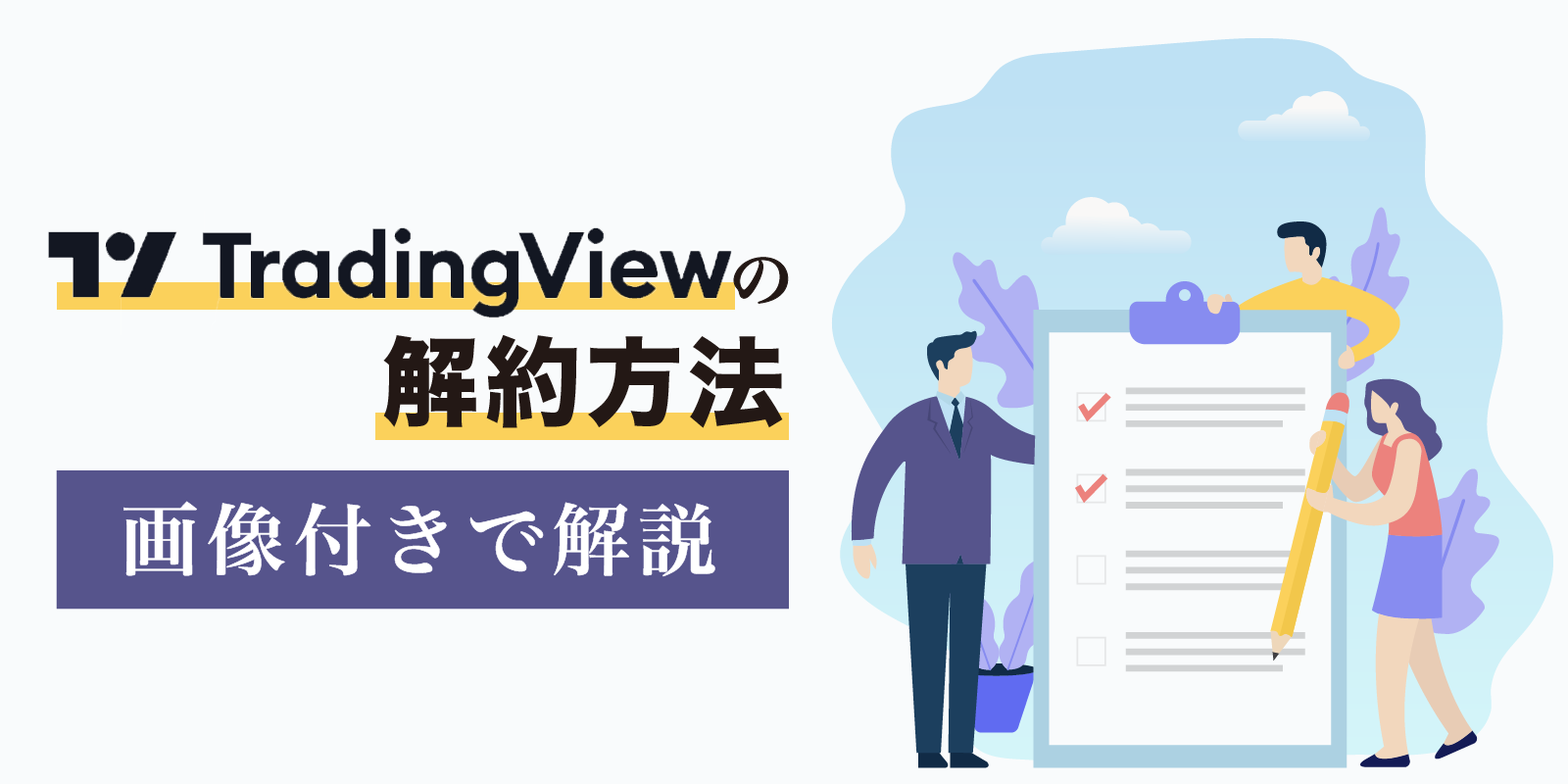




コメント コメント 0